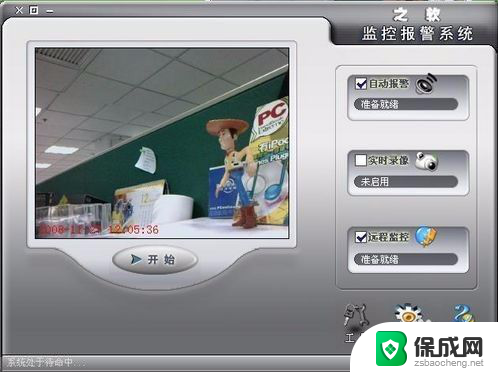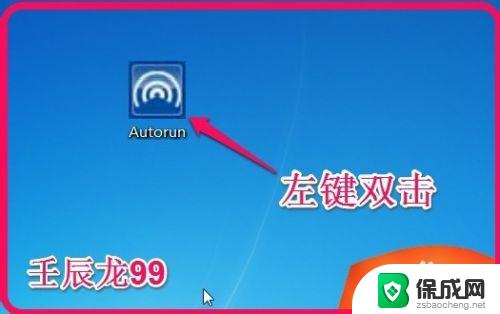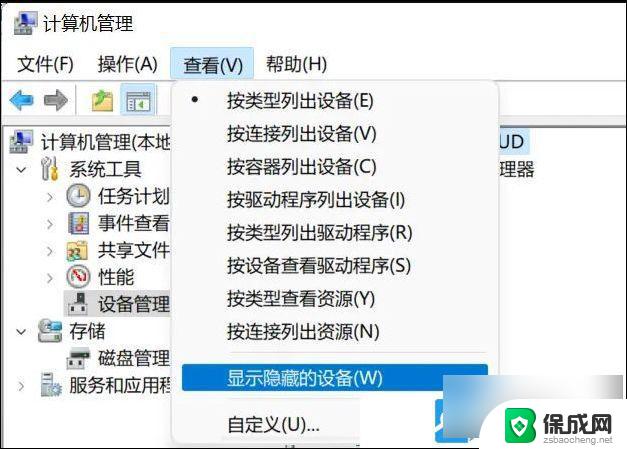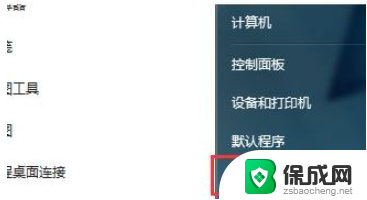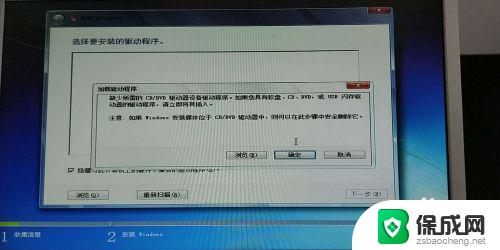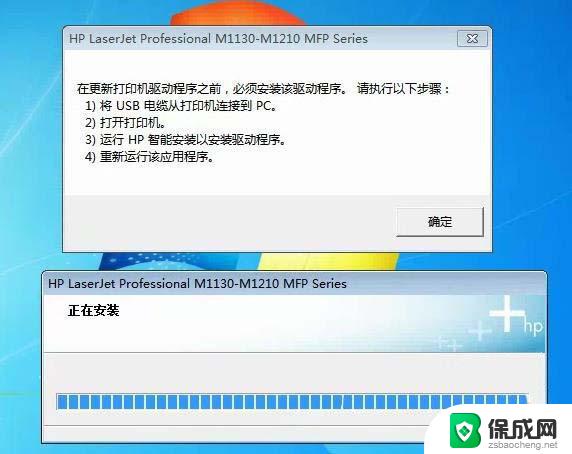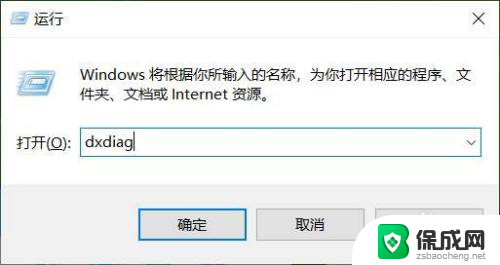win7台式电脑摄像头怎么安装 Win7摄像头驱动安装失败的解决方法
更新时间:2023-09-10 11:17:50作者:jiang
win7台式电脑摄像头怎么安装,在使用Win7台式电脑时,我们经常会遇到摄像头驱动安装失败的问题,这种情况可能导致我们无法正常使用摄像头,无法进行视频通话或者拍摄照片。不用担心我们可以通过一些简单的解决方法来解决这个问题。接下来我将介绍一些Win7摄像头驱动安装失败的解决方法,帮助您重新安装并正常使用摄像头。
1、首先我们打开计算机,看有没有摄像头这一标志,双击它就会打开;如果没有,那么就需要我们安装摄像头的驱动。

2、没有看见摄像头的话,我们就鼠标右键点击计算机选择”管理“选项。
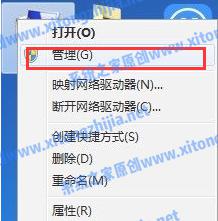
3、然后点击左边的“设备管理器”,右边选择图像设备。看是否含有Camera,若有右击选择属性。
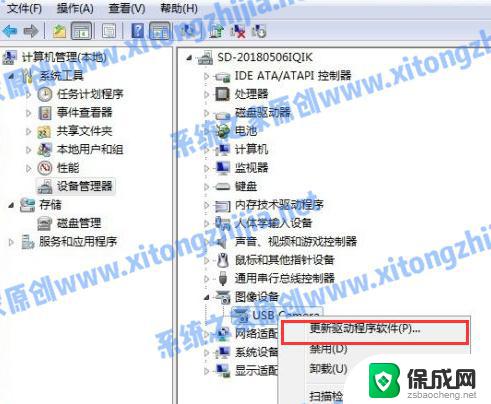
4、然后我们可在属性中查看驱动及驱动位置,直接选择位置进行打开。若图像设备未否含有Camera,则需要下载驱动。

5、下载好驱动后弹出向导,选择“否,暂时不” 再点“下一步”。选择“从列表或指定位置安装”然后点“下一步”。

以上是win7台式电脑摄像头安装的全部内容,如果您还有疑问,请按照小编的方法操作,希望这篇文章能帮到您。